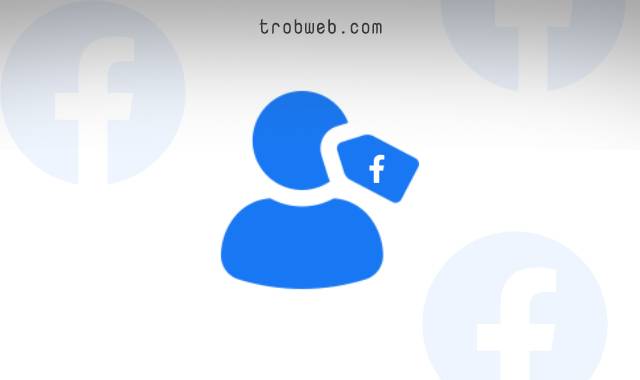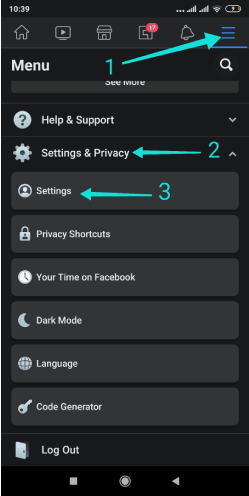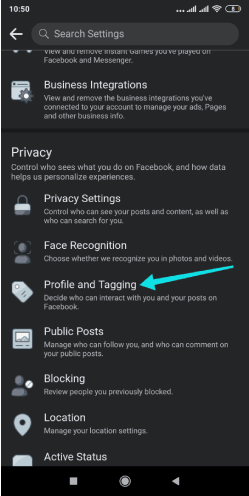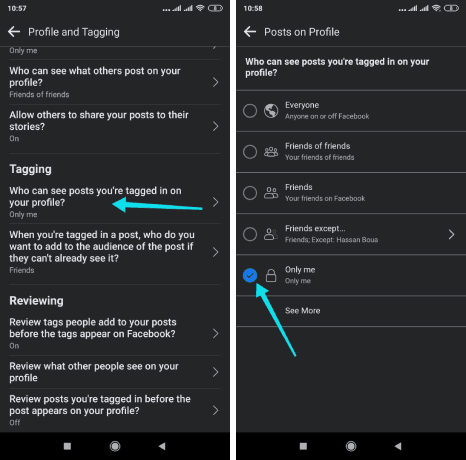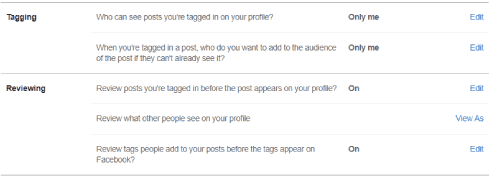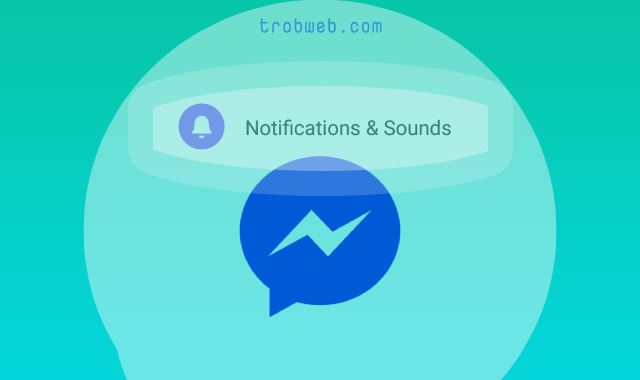كيفية منع الإشارة إليك في المنشورات على فيسبوك
أليس من المزعج أن يتم الإشارة إليك في المنشورات على فيسبوك بدون أخذ إذن منك؟ وغالباً ما تكون تلك المنشورات ليس لها أي علاقة بك، فقط نجد معظم المستخدمين يقومون بالإشارة إلى أشخاص كُثُر من أجل وصول ذلك المنشور إلى أكبر عدد ممكن من مستخدمي فيسبوك. عندما يتم الإشارة إليك، فإن ذلك المنشور يظهر في يوميات بروفايلك، كما أنه يظهر لأصدقاءك.
هذا مشكل يعاني منه العديد من مستخدمي فيسبوك. ومع ذلك، لم تقف شركة فيسبوك مكتوفة الأيدي، إذ قامت بإيتاح بعض من الخيارات لوضع قيود حول الأمر من أجل خصوصية المستخدم. دعونا نتعرف على كيفية القيام بذلك أدناه.
كيفية منع الإشارة إليك في فيسبوك على المنشورات
يجدر الذكر أنه لا يوجد خيار مباشر لمنع الأشخاص من الإشارة إليك في المنشورات على فيسبوك، في حين توجد خيارات أخرى لوضع قيود على هذه الإشارات. على سبيل المثال، مراجعة الإشارة قبل ظهورها في بروفايلك، أيظاً يمكنك منع ظهورها في بروفايك، جعل المنشورات التي تتم الإشارة إليك فيها مرئية لك فقط.
افتح تطبيق فيسبوك على جهازك، ثم سجل الدخول إلى حسابك إذا لم تفعل ذلك بعد.
انقر على خيار الثلاث أشرطة الموجودة في الجانب العلوي من أجل الكشف عن قائمة من الخيارات. ضمن هذه الأخيرة، حدد خيار الإعدادات والخصوصية “Settings and Privacy”.
ضمن القائمة الفرعية، اضغط على خيار الإعدادات “Settings”.
في صفحة الإعدادات، مرر للأسفل نحو قسم الخصوصية ثم انقر على خيار الملف الشخصي والإشارات “Profile and Tagging”.
في الصفحة التالية، يجب عليك ضبط الخيارات التالية:
- اضغط على خيار من الذي يمكنه رؤية المنشورات التي تتم الإشارة إليك فيها على ملفك الشخصي “Who can see posts you’re tagged in on your profile?”، ثم قم بتحديد خيار أنا فقط “Only me”.
- أيظاً، قم بضبط أنا فقط “Only me” على خيار عند الإشارة إليك في منشور، من الذي تريد إضافته إلى جمهور المنشور إذا لم يكن بإمكانهم رؤيته بالفعل “When you’re tagged in a post, who do you want to add to the audience of the post if they can’t already see it?”.
- قم بضبط تشغيل “On” على خيار هل تريد مراجعة الإشارات التي يضيفها الأشخاص إلى منشوراتك قبل ظهور الإشارات على فيسبوك “Review posts you’re tagged in before the post appears on your profile?”.
- حدِّد تشغيل “On” على خيار هل تريد مراجعة المنشورات التي تتم الإشارة إليك فيها قبل ظهورها على ملفك الشخصيي “Review tags people add to your posts before the tags appear on Facebook?”.
هذا كل ما في الأمر، عبر ضبط هذه الخيارات على النحو التالي، فإنك تضمن عدم ظهور المنشور الذي تمت الإشارة إليك فيه من قبل أصدقاءك على فيسبوك، كما أنه لن يظهر في بروفايلك. هذه خيارات خصوصية رائعة لمنع الإشارات من الأشخاص على فيسبوك، إذ لن يعلمو بأنك قمت بذلك إلا إذا كان هناك شخص يعلم بهذه الخطوات وشَكَّ في ذلك بعد ملاحظة عدم التفاعل مع المنشور من قبل أصدقائك.
اقرأ أيظاً: كيفية إخفاء زر إضافة صديق في فيسبوك
منع الإشارات عبر موقع فيسبوك على الويب
المراحل هي نفسها تقريباً، فقط يختلف الأمر في المظهر ومكان وجود الخيارات. بشكل مختصر، إذا كنت تستخدم موقع فيسبوك عبر الويب، إليك المراحل التي يجب عليك اتباعها للوصول إلى الخيارات التي تعرفنا عليها أعلاه من أجل ضبطها.
افتح متصفح الويب على جهازك ثم ادخل إلى موقع فيسبوك وسجل الدخول إلى حسابك.
- انقر على السهم الموجود في الجانب العلوي للكشف عن قائمة صغيرة، من ضمنها حدد خيار الإعدادات والخصوصية “Settings and Privacy”.
- حدد خيار الإعدادات “Settings” ضمن القائمة الفرعية.
- ضمن الأقسام الجانبية، حدد الملف الشخصي والإشارات “Profile and Tagging”.
- في الصفحة التالية، سوف تظهر لك الخيارات التي يجب عليك ضبطها وفق ما حددناه أعلاه.
ضع في اعتبارك أنه يمكنك في أي وقت العودة إلى الإعدادات السابقة أو ضبطها وفق تفضيلاتك من خلال نفس المكان. علاوة على ذلك، قد ترغب أيظاً في معرفة كيفية منع المنشن في إنستقرام.